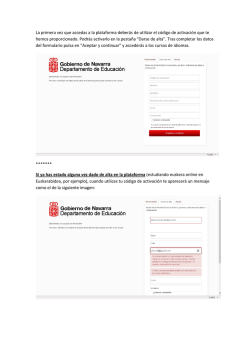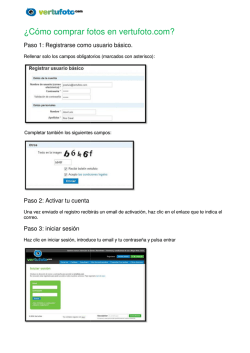Descargue la guía de navegación para el alumno
GUÍA PARA EL ALUMNO USO DE LA PLATAFORMA «MOODLE» PARA LA FORMACIÓN A DISTANCIA ELESI e-Learning para una Sociedad Inclusiva: formación para los docentes, los acompañantes y cuidadores de jóvenes y adultos con discapacidad intelectual, trastornos del espectro autista y/o trastornos psíquicos. El presente proyecto ha sido financiado con el apoyo de la comisión europea. Esta publicación (comunicación) es responsabilidad exclusiva de su autor. La Comisión no es responsable del uso que pueda hacerse de la información aquí difundida. 1 ÍNDICE I. Presentación de la plataforma Moodle ............................................................................................. 3 Inscribirse en la plataforma Moodle ............................................................................................... 3 1. 1. Crear una cuenta de usuario ................................................................................................................. 3 2. Pedir una nueva contraseña ................................................................................................................. 6 2. Navegar por la plataforma Moodle ..................................................................................................... 7 II. 1. Idioma de navegación del sitio web ..................................................................................................... 7 2. Idioma en el que se desarrollarán los cursos ....................................................................................... 8 Iniciar la formación ...................................................................................................................................... 8 1. Acceder a los módulos .................................................................................................................................. 8 2. Acceder al contenido de las secuencias ............................................................................................ 10 3. Evaluación final de los módulos ........................................................................................................... 11 III. Certificados que puedes obtener al finalizar la formación .............................................. 12 IV. Herramientas a disposición de los alumnos ............................................................................... 14 1. Espacios de interacción entre alumnos y tutores .................................................................... 14 1. Foro “Preguntar al tutor” ..................................................................................................................... 14 2. El foro “problemas técnicos” ................................................................................................................. 15 Espacios de interacción entre alumnos ........................................................................................ 16 2. 1. Foros temáticos ........................................................................................................................................ 16 2. Foros de presentación..............................................................................................................................17 3. El chat ..........................................................................................................................................................17 4. Mensajería privada Moodle .................................................................................................................. 18 V. Gestión del perfil del usuario ................................................................................................................... 21 2 I. Presentación de la plataforma Moodle Moodle es una plataforma de formación LMS1que reúne a profesores/formadores, alumnos y recursos pedagógicos (cursos, documentación, material en audio y vídeo…) y que utilizan decenas de miles de personas en el ámbito educativo. El número de usuarios de Moodle en todo el mundo, más de 65 millones, tanto del ámbito académico como del empresarial, la convierte en una de las plataformas de aprendizaje más utilizadas. Su desarrollo se basa en la pedagogía socioconstructivista. Para más información, puedes visitar el sitio web www.moodle.org 1. Inscribirse en la plataforma Moodle 1. Crear una cuenta de usuario Para conectarte a la plataforma, introduce la siguiente dirección en tu navegador: http://elearning.elesi.eu/ y accederás a la página de inicio. Selecciona “español” para acceder a la información en tu idioma. 1 Un sitio web que ofrece contenido didáctico y facilita la puesta en marcha de estrategias pedagógicas 3 Accederás a la siguiente página. Ten en cuenta que todavía no estarás conectado como usuario registrado. Para crear una cuenta haz clic en “entrar” Cuando hagas clic en «Entrar», accederás a la página que te indicamos a continuación. Selecciona de nuevo el idioma que deseas en la parte de arriba (de lo contrario verás la página en francés). Haz clic en “crear nueva cuenta” 4 No olvides seleccionar de nuevo el idioma “español internacional” en la parte de arriba Llena el formulario con la información que te solicitan. Te pedirán tu e-mail y que escojas una contraseña. Para que la contraseña sea valida deberás escoger al menos 8 caracteres, al menos un número, una minúscula y una mayúscula. Por ejemplo puedes escoger tu nombre, tu apellido y un número. Por ej. MariaGomez5 Para crear una cuenta te recomendamos que no utilices @yahoo ya qué suelen surgir problemas técnicos. Te recomendamos utilizar mejor una cuenta Gmail, Hotmail, Outlook etc. Al finalizar no olvides dar clic en “crear cuenta”: 5 En tu buzón de correo, recibirás un mensaje de «Asistencia Moodle» con el titulo: «eLeSI Moodle: confirmación de creación de cuenta». Haz clic en el enlace de color azul para ir a la siguiente página, donde te confirmarán tu inscripción en la plataforma: La próxima vez que te conectes, bastará con indicar tu nombre de usuario (o correo electrónico) y contraseña. 2. Pedir una nueva contraseña Si olvidas tu contraseña podrás solicitar una nueva. 6 Se te pedirá tu nombre de usuario o tu e-mail. Recibirás una nueva contraseña. Si a pesar de esta operación sigues teniendo problemas envía un mail al administrador de la plataforma: [email protected] 2. Navegar por la plataforma Moodle 1. Idioma de navegación del sitio web En la parte superior derecha aparecerá un menú desplegable que te permitirá navegar por las diferentes secciones del sitio web. Para determinar el idioma en el que desees navegar por el sitio web, selecciónalo en el menú desplegable de la parte superior izquierda. Si no seleccionas ninguno, el idioma por defecto de los contenidos será el francés. La selección del idioma únicamente puede efectuarse en la página de inicio de la plataforma. Bastará con seleccionarlo en la página de inicio. 7 2. Idioma en el que se desarrollarán los cursos A continuación, deberás elegir el idioma en el que deseas participar a los módulos. En la página principal haz clic en “eLeSI español” y accederás a una página que te permitirá ver la lista de cursos disponibles en el idioma seleccionado. II. Iniciar la formación 1. Acceder a los módulos Para participar en cualquier módulo es necesario inscribirse. Es obligatorio empezar la formación por el módulo genérico. La inscripción a este módulo es libre, no se necesita clave de inscripción . Para poder acceder al módulo específico de tu elección, deberás haber aprobado el módulo genérico. Cuando lo hayas hecho, podrás acceder a un documento PDF “claves de inscripción a los módulos específicos” que contiene las claves de inscripción a los módulos específicos (0-3 años; 4-16 años o a partir de 16 años). 8 Debajo del titulo del modulo podrás identificar a los tutores del módulo («Tutor»). Bastará con hacer clic en el nombre de uno de ellos para enviarles un mensaje personal a su buzón de Moodle (véase el apartado «Uso de la mensajería personal de Moodle»). Para acceder al contenido del módulo específico, deberás proceder de la misma forma, aunque esta vez deberás introducir el código. Posteriormente, bastará con hacer clic en el módulo que desees seguir para acceder al contenido de la formación. Antes de iniciar la formación de cualquier módulo se recomienda ir a la sección “Introducción-antes de empezar”. En esta sección encontrarás: El folleto de presentación de la formación eLeSI Un guía del alumno El programa de la formación (módulo por módulo) Un video de presentación de la formación Después, inscríbete al módulo genérico. Haz clic en el titulo. 9 En la sección «Bienvenido al módulo », accederás a la presentación del módulo, donde podrás ver los objetivos, los conocimientos y destrezas que podrás adquirir a lo largo de la formación. También tendrás acceso al glosario que te permitirá buscar el significado de los términos claves que se presentan en el módulo. Antes de iniciar la 1era lección de cualquier módulo deberás contesta la evaluación inicial. No se te comunicará la calificación que hayas obtenido. Está a disposición de los tutores que podrán medir tu progreso al final de la formación. Únicamente una vez que hayas contestado la evaluación final podrás iniciar la primera secuencia. La formación se llevará a cabo a tu ritmo, aunque se recomienda mantener una cierta regularidad en el seguimiento de la formación para poder sacar el mayor provecho y seguirla en su conjunto. 2. Acceder al contenido de las secuencias Los capítulos de los módulos incluyen diferentes tipos de recursos, dependiendo de cada caso: documento web, documento de texto, documento de audio, de vídeo, imágenes, etc. El icono indicará cada tipo de recursos empleado. De manera general, el contenido del curso estará disponible en PDF o a través de un enlace HTML. Asimismo, encontrarás estudios de casos, enlaces a foros relacionados con la temática tratada en el curso, así como enlaces a elementos que te permitirán profundizar en las nociones aprendidas en el ámbito del curso (como, por ejemplo, vídeos). 10 Para acceder al contenido, bastará con hacer clic en cada uno de los elementos. El menú desplegable de la derecha te permite saber en que parte del curso te encuentras. Asegúrate de que hayas completado cada una de las lecciones correctamente, de lo contrario no se te permitirá avanzar dentro del módulo. 3. Evaluación final de los módulos Para aprobar un módulo, deberás pasar una evaluación final. Para responder a las preguntas de la evaluación final, no habrá límite de tiempo. El servidor te indicará si «deseas validar y enviar las respuestas»; si haces clic en «sí», la validación será definitiva. Si por cualquier motivo tienes que interrumpir la evaluación, podrás retomarla posteriormente desde el punto en el que la dejaste. Tus respuestas quedarán grabadas. Si obtienes una calificación igual o superior a 60% habrás aprobado el módulo. Al haber aprobado el módulo genérico podrás continuar con la formación en algún módulo específico. Si obtienes una calificación inferior a 60% podrás intentar pasar de nuevo la evaluación final una última vez. Si al cabo de dos veces no logras obtener la calificación necesaria para aprobar el módulo tendrás que crear una cuenta de usuario con otro mail (distinto al que usaste para registrarte) y tendrás que comenzar de nuevo la formación. 11 III. Certificados que puedes obtener al finalizar la formación Para que te expidan un certificado de participación exitosa, deberás obtener, al menos, un 60 % de respuestas correctas en la evaluación final de un módulo. Si no has logrado obtener esa puntuación, pero has realizado el conjunto de la formación, podrás solicitar un certificado de participación. Este certificado lo expide el consorcio eLeSI. Se expide un certificado por cada módulo que hayas aprobado. Para descargar los certificados hay que seguir estos pasos: 1. Conectarse a eLeSI español 2. Ir al módulo de su interés 3. Ir a la sección evaluación final y hacer un clic en “certificado de participación destacada”. Si este no se descarga significa que sólo habrás obtenido “un certificado de participación”. 12 Cuando hagas clic aparecerá esta página, da clic en “obtener su certificado” 13 Este es un modelo del certificado que podrás obtener (con tu nombre, apellido, fecha de expedición, calificación). No olvides conservar una copia del certificado. Este certificado no es un diploma ya que no que comprueba la identidad del alumno. En caso de tener algún problema para descargar el certificado envía un mensaje al administrador de la plataforma: [email protected] IV. Herramientas a disposición de los alumnos 1. Espacios de interacción entre alumnos y tutores 1. Foro “Preguntar al tutor” Cada modulo dispone de un foro “Preguntar al tutor”. El acceso se localiza en la sección “Presentación” de cualquier módulo. En este foro (exclusivamente) podrás hacer las preguntas que desees a los tutores del módulo. Ellos acudirán normalmente a la plataforma una a dos veces por semana y estarán a disposición de los alumnos para resolver cualquier duda. Al inicio de la formación los tutores de cada modulo envían un mensaje a los alumnos del modulo para que puedan identificarlos. 14 El foro es una herramienta que favorece el aprendizaje y que permite mejorar la comunicación: un alumno plantea una pregunta que pueden ver todos y a la que el tutor responde. Todos pueden ver la respuesta y, de este modo, plantear preguntas complementarias si así lo desean. Quienes son los tutores de la formación eLeSI ? Los tutores son voluntarios que han aprobado la formación eLeSI con una calificación de al menos 80% y que cuentan con al menos 2 años de experiencia profesional en el campo de la deficiencia intelectual, de los trastornos del espectro autista y/o de los problemas psíquicos. Al finalizar la formación si lo deseas tu también podrás ser tutor de la formación eLeSI si reúnes las condiciones necesarias. 2. El foro “problemas técnicos” Un foro problemas técnicos te permitirá plantear preguntas acerca de problemas de navegación (botones, videos, acceder al contenido etc.) Un tutor responderá a tus preguntas en un plazo corto (no mayor a 7 días). 15 2. Espacios de interacción entre alumnos 1. Foros temáticos Cada secuencia (o lección) dispone de un foro con el tema específico en el que los alumnos pueden participar libremente. Cuando hagas clic en el foro temático de tu elección, accederás a una página en la que podrás abrir un debate sobre el tema que te interese. En este espacio, también podrás compartir archivos si así lo deseas. Es posible (no obligatorio) suscribirse al foro o a los foros. En ese caso, recibirás la información sobre los nuevos debates y temas del foro por correo electrónico. También podrás cancelar dicha suscripción. Para realizar esta operación deberás ir a la sección administración en el menú de la parte derecha de la página. 16 2. Foros de presentación Existen también foros de presentación en la sección de presentación de cada modulo. Este foro te permitirá conocer a los demás alumnos de la formación y poder compartir tu experiencia acerca del acompañamiento de personas con deficiencia intelectual, trastornos del espectro autista o trastornos psíquicos. La formación resultará más enriquecedora si participas en este espacio. 3. El chat El chat está a tu disposición si deseas interactuar en directo con otros alumnos. Podrás encontrar el enlace para acceder, en la sección inicial de cualquier modulo. Al hacer clic en ella, podrás «acceder al chat» y conversar con las personas que estén conectadas. Para ello, haz clic en “entrar en la sala”. Escribe tu mensaje en la nueva ventana y haz clic en «enviar». 17 4. Mensajería privada Moodle Dispones de un servicio de mensajería Moodle para conversar en privado con los demás usuarios de la plataforma (alumnos o tutores). Para acceder a este servicio, haz clic en «Ver perfil» y en «Mensajes». Una vez dentro, podrás buscar aquellos contactos a los que desees enviar un mensaje privado. 18 Podrás buscar un contacto en función del curso al que esté inscrito o del curso del cual sea tutor. Para enviar un mensaje, basta con hacer clic en el nombre de la persona con la que desees ponerte en contacto. A continuación, puedes redactar el mensaje. Existen diferentes parámetros para configurar la mensajería. En el apartado «administración», ve a «ajustes de mi perfil» y, a continuación, a «mensajería ». Cuando hagas clic en el enlace, accederás a la siguiente página: 19 Aquí podrás configurar todos los parámetros de tu mensajería Moodle dependiendo de tus necesidades. Por ejemplo, si no deseas recibir mensajes en tu buzón personal (gmail, hotmail u otro) bastará con no marcar las casillas de la columna del correo. En ese caso, recibirás las notificaciones únicamente en tu buzón de mensajería Moodle. Asimismo, puedes impedir que los usuarios desconocidos te envíen mensajes. Si marcas esa casilla, no podrás interactuar con los usuarios de la plataforma que no formen parte de tu lista de contactos. 20 V. Gestión del perfil del usuario En el apartado «Editar perfil», en la sección «Administración», podrás configurar los parámetros de tu perfil si lo deseas (modificar, cambiar la contraseña, las modalidades de recepción de mensajes en línea y sin conexión, etc.) ¡Te deseamos éxito con la formación! 21
© Copyright 2026